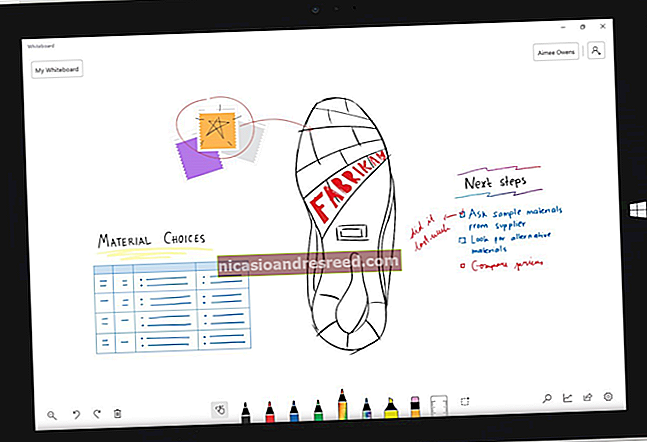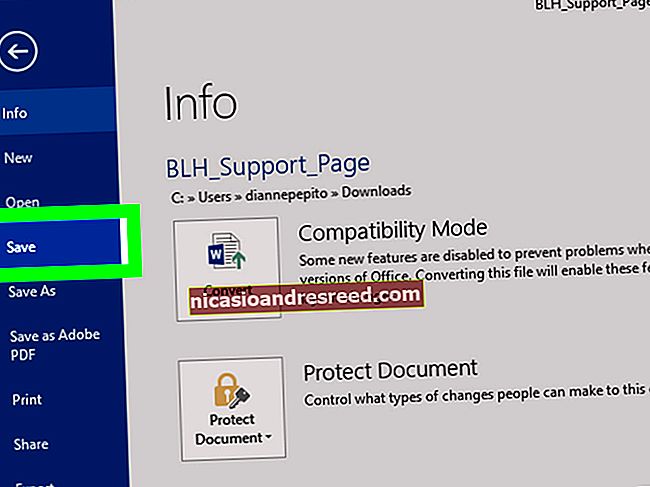Paano Kumonekta sa isang VPN sa Android

Kung nais mong mag-download ng isang app na hindi magagamit sa iyong bansa, kumonekta sa isang network ng kumpanya sa kalsada, o manatiling ligtas sa pampublikong Wi-Fi, kakailanganin mo ng isang VPN. Narito kung paano kumonekta sa isang VPN sa iyong Android phone.
KAUGNAYAN:Ano ang isang VPN, at Bakit Ko Kakailanganin ang Isa?
Mahalagang tandaan na ang mga Nexus device ay mayroong built-in na VPN para sa pananatiling ligtas sa pampublikong Wi-Fi, at maaari mong mabasa ang higit pa tungkol dito. Ngunit para sa anumang iba pang mga paggamit, mayroon kang ilang mga pagpipilian para sa pagkonekta sa isang VPN sa iyong Android phone.
Gumamit ng isang Standalone VPN App (Ang Pinakamadaling Pagpipilian)
Dito sa How-To Geek mayroon kaming ilang mga paboritong serbisyo sa VPN, na ang lahat ay nakatuon sa mga Android app na gumagawa ng simoy ng hangin.
Ang ExpressVPN ay tiyak na aming pangunahing pagpipilian, dahil ang kanilang mga kliyente ay hindi lamang madaling gamitin, ngunit maaari kang magbahagi ng isang account sa anumang uri ng aparato - Android, iPhone, Windows, Mac, Linux, o kahit na ang iyong router sa bahay. Gusto rin namin ang StrongVPN, na mahusay para sa mas advanced na mga gumagamit, at kung talagang kailangan mo ng isang libreng baitang, ang TunnelBear ay may isang libreng pagsubok na magbibigay sa iyo ng 500mb ng data.

KAUGNAYAN:Ano ang isang VPN, at Bakit Ko Kakailanganin ang Isa?
OpenVPN Networks
Hindi kasama sa Android ang pinagsamang suporta para sa mga server ng OpenVPN. Kung gumagamit ka ng isang OpenVPN network, kakailanganin mong mag-install ng isang third-party na app. Ang OpenVPN Connect, ang opisyal na app ng OpenVPN, gumagana sa Android 4.0 at mas mataas at hindi nangangailangan ng ugat. Upang kumonekta sa isang OpenVPN network sa isang aparato na nagpapatakbo ng mas lumang mga bersyon ng Android, kakailanganin mong i-root ang iyong aparato.


Suporta ng Built-In na VPN ng Android
Ang Android ay may pinagsamang suporta para sa mga PPTP at L2TP VPN. Maaari kang kumonekta sa mga ganitong uri ng VPN nang hindi nag-i-install ng anumang mga app ng third-party, ngunit alinman sa perpekto. Ang PPTP sa pangkalahatan ay itinuturing na lipas na sa panahon at walang katiyakan, at ang L2TP ay mayroon ding mga isyu sa seguridad (kapansin-pansin ang paggamit nito ng paunang pagbabahagi na mga key, kung saan maraming mga tagapagbigay ng VPN ang nag-publish sa publiko). Kung maaari mo, inirerekumenda namin ang paggamit ng OpenVPN o isang standalone app sa halip. Ngunit kung kailangan mong gumamit ng PPTP at P2TP, narito kung paano ito gawin.
Buksan ang app na Mga Setting at i-tap ang "Higit Pa" sa ilalim ng Wireless at Mga Network.

I-tap ang pagpipiliang VPN sa screen ng Wireless at Networks.

I-tap ang button na + at ibigay ang mga detalye ng VPN. Magpasok ng isang pangalan upang matulungan kang matandaan kung aling VPN ang nasa patlang ng Pangalan, piliin ang uri ng VPN server na iyong kumokonekta, at ipasok ang address ng server ng VPN (alinman sa isang address tulad ng vpn.example.com o isang bilang na IP address) .


I-tap ang VPN upang kumonekta kapag na-set up mo na ito. Maaari kang magkaroon ng maraming mga VPN server na naka-configure at lumipat sa pagitan nila mula sa screen ng VPN.
Kakailanganin mo ang username at password na kinakailangan ng iyong VPN kapag kumonekta ka. Gayunpaman, maaari mong i-save ang impormasyon ng account na ito sa susunod.

Habang nakakonekta sa isang VPN, makakakita ka ng isang paulit-ulit na notification na "Naka-aktibo" ng VPN sa iyong drawer ng mga notification. Upang idiskonekta, i-tap ang abiso at i-tap ang Idiskonekta.
Palaging-Sa VPN Mode
Simula sa Android 4.2, isinama ng Google ang pagpipilian upang paganahin ang palaging-sa VPN mode. Kapag pinagana ang pagpipiliang ito, hindi papayag ang Android na maipadala ang data maliban sa VPN. Maaari itong maging kapaki-pakinabang kung gumagamit ka ng pampublikong Wi-Fi at nais mong matiyak na palaging ginagamit ang iyong VPN.
Upang paganahin ang pagpipiliang ito, mag-tap sa icon ng cog sa tabi ng pangalan ng VPN, pagkatapos ay i-toggle ang slider na "Laging nasa VPN".

Ang mga VPN ay hindi isang bagay na kailangan ng lahat — sa katunayan, ang karamihan sa mga gumagamit ay magiging maayos kahit hindi hinahawakan ang isa. Ngunit kung maganap ang okasyon kung saan kinakailangan ang isa, magandang malaman kung paano gamitin ang isa at alin ang maaari mong pagkatiwalaan.